Microsoft Word, sebagai pengolah kata paling populer di dunia, menawarkan segudang fitur yang dirancang untuk mempermudah penulisan, pengeditan, dan format dokumen. Salah satu fitur yang seringkali diabaikan namun sangat berguna adalah kemampuan untuk mengubah huruf kecil menjadi huruf besar (uppercase) dan sebaliknya. Kemampuan ini sangat esensial dalam berbagai skenario, mulai dari memperbaiki kesalahan ketik hingga menerapkan standar format tertentu pada dokumen. Artikel ini akan membahas secara mendalam tentang cara mengubah huruf kecil ke huruf besar di Word, mencakup berbagai metode, skenario penggunaan, dan tips untuk memaksimalkan efisiensi.
Mengapa Mengubah Huruf Kecil ke Huruf Besar Penting?
Sebelum membahas tekniknya, penting untuk memahami mengapa kemampuan mengubah huruf kecil ke huruf besar begitu penting:
- Koreksi Kesalahan: Bayangkan Anda telah mengetik paragraf panjang dan menyadari bahwa Anda lupa menekan tombol "Caps Lock". Mengubah seluruh paragraf secara manual akan sangat memakan waktu. Fitur perubahan huruf memungkinkan Anda memperbaiki kesalahan seperti ini dengan cepat dan mudah.
- Standar Format: Dalam penulisan akademis, teknis, atau bisnis, terdapat standar format yang mengharuskan penggunaan huruf besar pada judul, subjudul, atau bagian tertentu dari teks. Menggunakan fitur ini memastikan konsistensi dan profesionalisme dalam dokumen Anda.
- Penekanan: Penggunaan huruf besar seringkali digunakan untuk menekankan kata atau frasa tertentu dalam teks. Meskipun sebaiknya digunakan dengan hemat, fitur ini memberikan cara yang mudah untuk menambahkan penekanan visual.
- Efisiensi Waktu: Mengubah huruf secara manual adalah proses yang membosankan dan rentan kesalahan. Fitur perubahan huruf di Word secara signifikan menghemat waktu dan meningkatkan produktivitas.
- Memenuhi Persyaratan: Beberapa platform atau sistem mungkin memiliki persyaratan khusus terkait penggunaan huruf besar. Fitur ini memungkinkan Anda dengan mudah menyesuaikan teks agar sesuai dengan persyaratan tersebut.
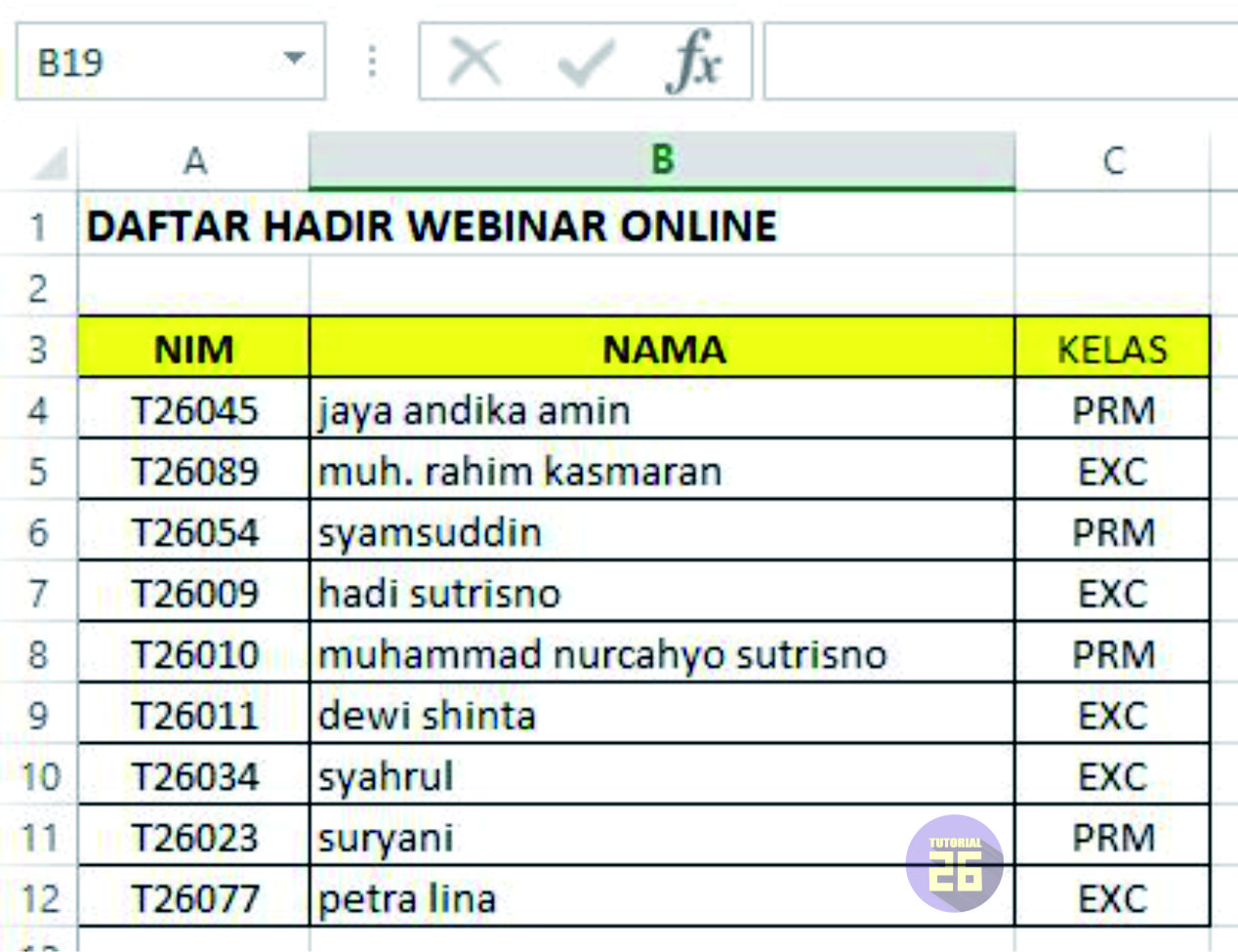
Metode Mengubah Huruf Kecil ke Huruf Besar di Word
Word menawarkan beberapa metode untuk mengubah huruf kecil ke huruf besar, masing-masing dengan kelebihan dan kekurangannya. Berikut adalah penjelasan lengkapnya:
1. Menggunakan Tombol "Change Case" di Ribbon:
Ini adalah metode paling umum dan mudah digunakan. Tombol "Change Case" terletak di tab "Home" pada ribbon, di dalam grup "Font".
-
Langkah-langkah:
- Pilih teks yang ingin Anda ubah hurufnya.
- Klik tab "Home" pada ribbon.
- Dalam grup "Font", klik panah bawah pada tombol "Change Case" (Aa).
- Pilih opsi yang sesuai:
- Sentence case: Mengubah huruf pertama dari setiap kalimat menjadi huruf besar dan sisanya menjadi huruf kecil.
- lowercase: Mengubah semua huruf menjadi huruf kecil.
- UPPERCASE: Mengubah semua huruf menjadi huruf besar.
- Capitalize Each Word: Mengubah huruf pertama dari setiap kata menjadi huruf besar.
- tOGGLE cASE: Mengubah huruf besar menjadi huruf kecil dan sebaliknya.
-
Kelebihan:
- Mudah ditemukan dan digunakan.
- Opsi yang jelas dan intuitif.
- Cocok untuk mengubah huruf pada sebagian kecil teks.
-
Kekurangan:
- Memerlukan beberapa klik untuk mencapai opsi yang diinginkan.
- Tidak ada pintasan keyboard bawaan.
2. Menggunakan Pintasan Keyboard "Shift + F3":
Ini adalah metode yang lebih cepat dan efisien, terutama jika Anda sering melakukan perubahan huruf.
-
Langkah-langkah:
- Pilih teks yang ingin Anda ubah hurufnya.
- Tekan tombol "Shift" dan "F3" secara bersamaan.
- Terus tekan "Shift + F3" untuk beralih di antara opsi "Sentence case," "lowercase," dan "UPPERCASE."
-
Kelebihan:
- Sangat cepat dan efisien.
- Memungkinkan Anda dengan mudah beralih di antara tiga opsi utama.
- Cocok untuk mengubah huruf pada sebagian kecil teks dengan cepat.
-
Kekurangan:
- Hanya mendukung tiga opsi (Sentence case, lowercase, UPPERCASE).
- Membutuhkan sedikit latihan untuk terbiasa.
3. Menggunakan Fitur "AutoCorrect Options":
Fitur AutoCorrect Word dapat diatur untuk secara otomatis mengoreksi kesalahan pengetikan, termasuk penggunaan huruf besar yang tidak konsisten.
-
Langkah-langkah:
- Klik "File" > "Options" > "Proofing".
- Klik tombol "AutoCorrect Options…".
- Di tab "AutoCorrect", pastikan kotak centang "Capitalize first letter of sentences" dicentang.
- Anda juga dapat menambahkan pengecualian untuk kata-kata tertentu yang tidak boleh diawali dengan huruf besar.
- Klik "OK" untuk menyimpan perubahan.
-
Kelebihan:
- Otomatis mengoreksi kesalahan pengetikan terkait huruf besar.
- Membantu menjaga konsistensi dalam penggunaan huruf besar.
-
Kekurangan:
- Mungkin memerlukan sedikit konfigurasi untuk memenuhi kebutuhan spesifik Anda.
- Tidak mengubah huruf pada teks yang sudah diketik.
4. Menggunakan Macro (VBA):
Untuk tugas yang lebih kompleks atau otomatisasi, Anda dapat menggunakan macro (VBA) untuk mengubah huruf.
- Contoh Macro untuk Mengubah Semua Teks Menjadi Huruf Besar:
Sub ConvertToUppercase()
Selection.TypeText Text:=UCase(Selection.Text)
End Sub-
Langkah-langkah untuk Membuat dan Menjalankan Macro:
- Tekan "Alt + F11" untuk membuka VBA Editor.
- Di VBA Editor, klik "Insert" > "Module".
- Ketik kode macro di atas ke dalam modul.
- Tutup VBA Editor.
- Pilih teks yang ingin Anda ubah hurufnya.
- Tekan "Alt + F8" untuk membuka dialog "Macro".
- Pilih macro "ConvertToUppercase" dan klik "Run".
-
Kelebihan:
- Sangat fleksibel dan dapat disesuaikan untuk berbagai kebutuhan.
- Memungkinkan otomatisasi tugas-tugas yang kompleks.
-
Kekurangan:
- Membutuhkan pengetahuan tentang VBA.
- Lebih rumit daripada metode lainnya.
Skenario Penggunaan dan Tips:
- Judul dan Sub Gunakan "Capitalize Each Word" untuk memastikan bahwa setiap kata dalam judul dan subjudul diawali dengan huruf besar.
- Nama Orang: Gunakan "Capitalize Each Word" untuk memastikan bahwa nama orang ditulis dengan benar.
- Penekanan: Gunakan "UPPERCASE" dengan hemat untuk menekankan kata atau frasa tertentu. Hindari penggunaan yang berlebihan karena dapat membuat teks terlihat agresif.
- Data Spreadsheet yang Diimpor: Saat mengimpor data dari spreadsheet, seringkali huruf besar dan kecil tidak konsisten. Gunakan fitur perubahan huruf untuk membersihkan data.
- Dokumen Hukum: Dokumen hukum seringkali memiliki persyaratan khusus terkait penggunaan huruf besar. Pastikan untuk mematuhi standar yang berlaku.
- Sebelum Mencetak: Selalu periksa dokumen Anda sebelum mencetak untuk memastikan bahwa penggunaan huruf besar sudah benar.
Tips Tambahan:
- Gunakan Pintasan Keyboard: Biasakan diri Anda dengan pintasan keyboard "Shift + F3" untuk perubahan huruf yang cepat.
- Periksa Ejaan dan Tata Bahasa: Setelah mengubah huruf, periksa kembali ejaan dan tata bahasa untuk memastikan tidak ada kesalahan yang terlewatkan.
- Pertimbangkan Konteks: Pilihlah opsi perubahan huruf yang paling sesuai dengan konteks teks Anda.
- Gunakan dengan Bijak: Gunakan huruf besar untuk penekanan dengan bijak. Penggunaan yang berlebihan dapat mengganggu keterbacaan.
- Eksperimen dengan Macro: Jika Anda memiliki tugas perubahan huruf yang kompleks, pertimbangkan untuk membuat macro untuk mengotomatiskan prosesnya.
Kesimpulan:
Menguasai cara mengubah huruf kecil ke huruf besar di Word adalah keterampilan penting untuk meningkatkan produktivitas dan profesionalisme dalam penulisan dokumen. Dengan memahami berbagai metode yang tersedia dan menerapkannya dengan bijak, Anda dapat dengan mudah mengoreksi kesalahan, memenuhi standar format, dan menekankan informasi penting dalam dokumen Anda. Dari penggunaan tombol "Change Case" yang sederhana hingga pembuatan macro yang kompleks, Word menawarkan berbagai alat untuk memenuhi kebutuhan Anda. Teruslah berlatih dan bereksperimen dengan fitur-fitur ini untuk memaksimalkan potensi Anda dalam mengolah kata.
